在PS的图层混合模式分为几组,其中的叠加组,最常用的是柔光,它们的效果通俗讲就是“亮的更亮,暗的更暗”,下面看小编细细讲来。

方法/步骤
-
1
我们首先做三个纯色的色块,能更加直观的看出效果。
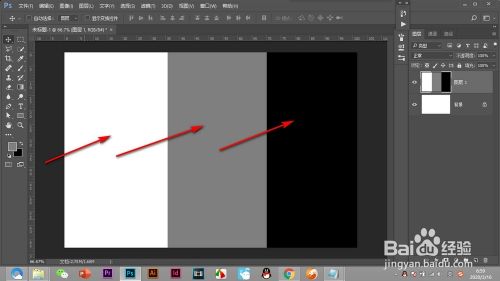
-
2
置入一张风景图,将图层放在色块的下方。

-
3
点击色块图层,点击图层的混合模式。
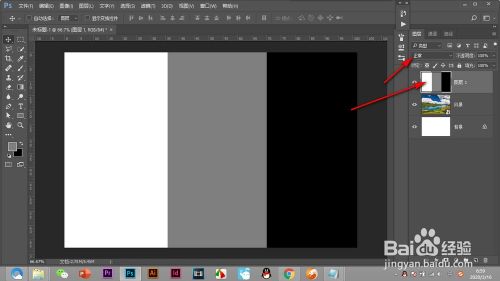
-
4
选择叠加效果,能够看到画面发生了变化。
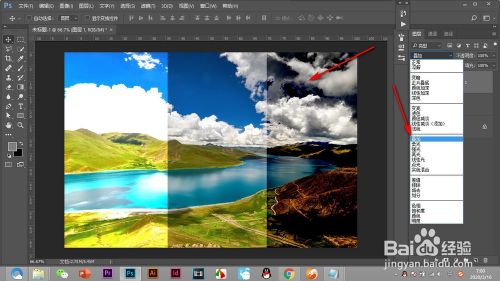
-
5
原本白色的位置,风景图中白色的部分更亮了,黑色的部分更暗了,灰色的不受影响。

-
6
叠加组最常用的是柔光效果,效果更加弱一些,更加的自然。
 END
END
总结
-
1
1.我们首先做三个纯色的色块,能更加直观的看出效果。
2.置入一张风景图,将图层放在色块的下方。
3.点击色块图层,点击图层的混合模式。
4.选择叠加效果,能够看到画面发生了变化。
5.原本白色的位置,风景图中白色的部分更亮了,黑色的部分更暗了,灰色的不受影响。
6.叠加组最常用的是柔光效果,效果更加弱一些,更加的自然。
END
经验内容仅供参考,如果您需解决具体问题(尤其法律、医学等领域),建议您详细咨询相关领域专业人士。
作者声明:本篇经验系本人依照真实经历原创,未经许可,谢绝转载。
展开阅读全部
文章评论